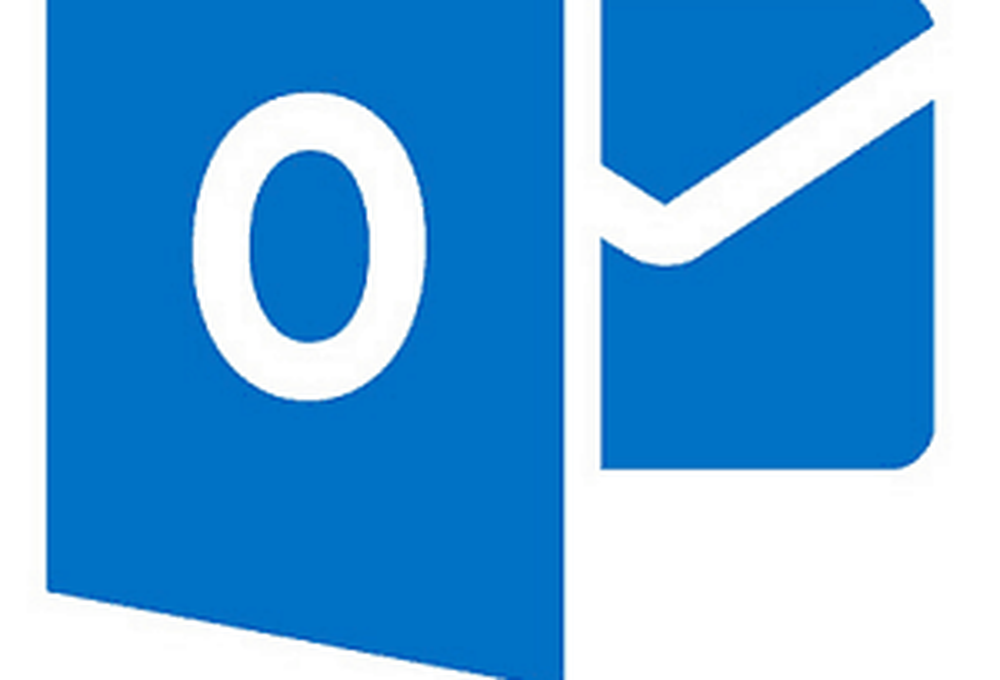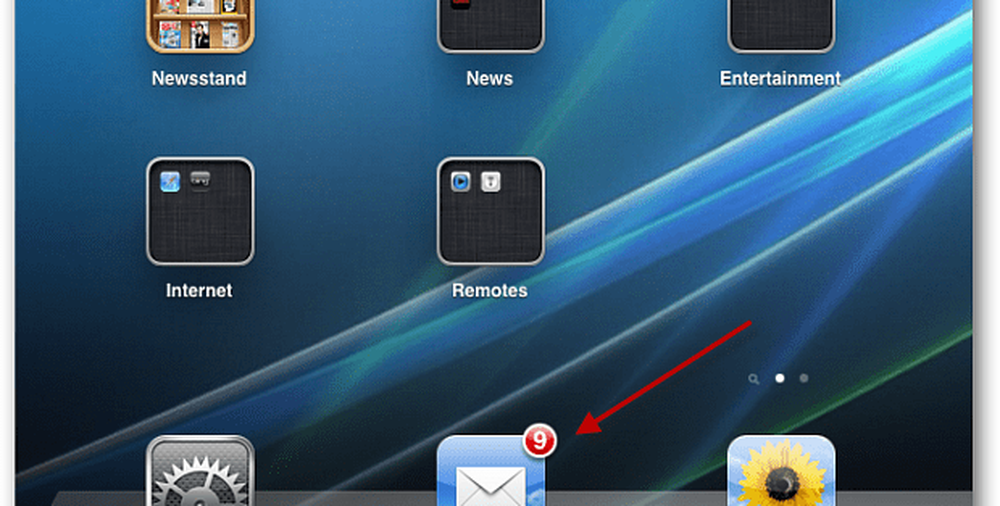Comment configurer OpenDNS sur votre réseau domestique [Configuration du routeur]

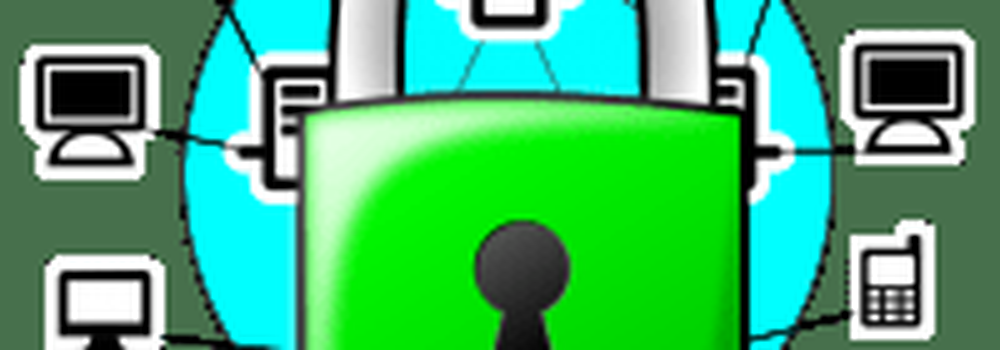 Votre routeur est la passerelle entre tous les ordinateurs et appareils mobiles de votre domicile et Internet. OpenDNS est un service gratuit qui rend cette passerelle beaucoup plus intelligente et sécurisée. Pour ce faire, il remplace le service de résolution DNS de votre FAI par une alternative plus rapide et plus personnalisable. Avec OpenDNS, vous pourrez:
Votre routeur est la passerelle entre tous les ordinateurs et appareils mobiles de votre domicile et Internet. OpenDNS est un service gratuit qui rend cette passerelle beaucoup plus intelligente et sécurisée. Pour ce faire, il remplace le service de résolution DNS de votre FAI par une alternative plus rapide et plus personnalisable. Avec OpenDNS, vous pourrez:- Augmentez la vitesse et la fiabilité de vos navigateurs Web
- Suivre l'activité Web sur votre réseau domestique
- Bloquer et filtrer le contenu Web (y compris des sites Web et des domaines spécifiques)
La version gratuite d'OpenDNS vous permet de faire tout cela sans logiciel ni «hacks» qui pourraient enrager votre fournisseur de services Internet. OpenDNS est 100% légitime et largement utilisé dans le monde des affaires et de l'éducation. Alors, pourquoi ne pas l'utiliser chez vous?
Nous pourrions entrer dans le fonctionnement d'OpenDNS, mais après avoir lu les avantages ci-dessus, je parie que vous ne vous en souciez pas. Alors, allons droit au but.
Configurer OpenDNS sur un réseau domestique
Pour les utilisateurs à domicile, OpenDNS peut être configuré sur un ordinateur ou un routeur. Si vous avez plusieurs ordinateurs chez vous, il est plus logique de le configurer sur votre routeur. De cette façon, tout le trafic Internet sur votre réseau domestique aura les avantages.
Tout d’abord, allez sur OpenDNS.com et créez un compte. Il existe de nombreux autres services offerts par OpenDNS, mais ce que vous recherchez, c'est la version OpenDNS Home Free. Cliquez ici pour aller directement à la page d'inscription.

Après l’enregistrement, vous aurez la possibilité de choisir une configuration d’ordinateur, de routeur ou de serveur DNS. Choisir Routeur.

Choisissez la marque et le modèle de votre routeur dans les options. Cela vous donnera des instructions pas à pas pour configurer votre routeur avec OpenDNS..

Les instructions pour chaque routeur varieront légèrement. Mais fondamentalement, vous allez accéder à la page de configuration de votre routeur et modifier vos serveurs DNS pour:
- 208.67.222.222
- 208.67.220.220
Après avoir configuré votre routeur, vous voudrez également vérifier votre courrier électronique pour un lien de confirmation à partir d'OpenDNS. Cliquez dessus et vous serez redirigé vers votre tableau de bord OpenDNS.

La prochaine chose à faire est d’ajouter votre réseau domestique à votre compte OpenDNS. Pour ce faire, cliquez sur Réglages. Votre adresse IP sera automatiquement détectée. Cliquez Ajouter ce réseau. (Notez que cette capture d'écran n'est qu'un exemple. Ne changez pas ce qui est affiché à l'écran.)

Sur l'écran suivant, attribuez un nom à votre réseau (peu importe). Pour la grande majorité des utilisateurs, vous cochez également la case «Oui, c'est dynamique». Cela est particulièrement vrai pour les utilisateurs à domicile. Si vous êtes dans une école ou un bureau, vous pouvez demander à votre administrateur système si vous avez une adresse IP dynamique ou statique..

Si vous avez une adresse IP dynamique, c'est une très bonne idée de télécharger le programme de mise à jour OpenDNS. C'est un service léger qui s'exécute sur l'un de vos ordinateurs et maintient votre adresse IP à jour sur votre compte OpenDNS. Sinon, vous devrez le faire manuellement à partir de votre tableau de bord OpenDNS et vous perdriez vos avantages OpenDNS chaque fois que votre adresse IP changerait (comme le font parfois les adresses IP dynamiques)..
Une fois que vous avez fait tout cela, cliquez sur Terminé.
L'étape suivante consiste à tester pour voir si OpenDNS fonctionne. Pour ce faire, allez à welcome.opendns.com. Vous devriez voir un écran qui ressemble à ceci:

Sinon, essayez les solutions de dépannage ci-dessous..
Avec OpenDNS configuré, vous devriez immédiatement voir les avantages des énormes caches de noms de domaine d'OpenDNS (vitesse et fiabilité croissantes) et des protections intégrées contre les phishers et phonies connus sur le Web. Si vous voulez plus de détails sur ce que fait OpenDNS, lisez comment fonctionne OpenDNS. Pour plus d'informations sur le suivi de l'activité Web et le filtrage du contenu Web (contrôles parentaux) avec OpenDNS, restez à l'écoute…
Comment fonctionne OpenDNS
Sans entrer dans les détails techniques, voici comment fonctionne OpenDNS:
DNS est synonyme de Domain Name System. C’est le service sur Internet qui récupère les domaines que vous tapez dans votre navigateur (groovyPost.com, Facebook.com, Google.com) et les traduit en adresses IP correspondant au serveur physique sur lequel se trouvent ces sites Web (64.90. 59.127, 69.171.229.14, 74.125.137.100). Sans DNS, vous devez saisir les adresses IP réelles lorsque vous souhaitez accéder à un site Web. Pour voir ce que je veux dire, essayez d'insérer http://74.125.137.100 dans votre navigateur Web et de voir où cela vous mènera..
Par défaut, le DNS est géré par votre fournisseur de services Internet. Par exemple, si vous avez Comcast, toutes vos demandes Internet passent par les serveurs DNS de Comcast avant que vous n'ayez accès au site Web que vous essayez d'atteindre. Si vous avez FiOS, vous utiliserez les serveurs DNS de Verizon. La plupart des serveurs DNS sont plutôt simples, une taille unique convient à toutes les affaires. Ils résolvent les noms de domaine et pas grand chose d'autre.
OpenDNS est une alternative à ces serveurs DNS génériques «médiocres». OpenDNS est toujours un intermédiaire entre vous et Internet, mais cela ressemble plus à un concierge qu’à un intermédiaire. En modifiant quelques paramètres de votre routeur ou de votre ordinateur, vous pouvez ignorer les serveurs DNS de votre fournisseur de services Internet et utiliser OpenDNS à la place. Une fois que vous avez ouvert un compte avec OpenDNS, vous pouvez indiquer au service comment gérer vos demandes DNS depuis votre tableau de bord OpenDNS. En tout premier lieu, OpenDNS peut vous protéger des sites de phishing connus, des réseaux de zombies et des programmes malveillants. Mais vous pouvez également choisir de filtrer les contenus indésirables, tels que la pornographie, les activités illégales et les sites de réseaux sociaux..
Nous allons vous montrer comment faire tout cela dans quelques autres tutoriels. Mais pour l'instant, profitez de votre navigation Web plus rapide (grâce à la mise en cache de domaine d'OpenDNS) et d'un Internet plus sûr.!
Aide et dépannage
Modifier les paramètres DNS de votre routeur peut prendre quelques instants. Pour accélérer les choses, vous pouvez vider votre cache DNS, redémarrer votre ordinateur ou redémarrer votre routeur (assurez-vous simplement de ne pas effectuer de réinitialisation d'usine ou matérielle. , car cela annulerait vos nouveaux paramètres DNS).
Personnellement, j’ai eu du mal à faire que mon Airport Extreme commence à enregistrer des statistiques et à bloquer des domaines, même après avoir suivi les étapes ci-dessus. D'autres ont rapporté que changer votre Configurer IPv4 mise à Manuel au lieu d’utiliser DHCP aide, mais pour moi, je suis parti pendant quelques heures et je suis revenu et cela a commencé à fonctionner comme par magie.
Si vous ne l'avez pas déjà fait, je vous recommande également de télécharger l'utilitaire OpenDNS Updater..
Si vous utilisez DD-WRT ou un micrologiciel tiers, DNSMasq est connu pour causer des problèmes avec OpenDNS. Lisez ceci pour plus d'informations.
Si tout échoue, postez un commentaire ici ou visitez la page de support OpenDNS.